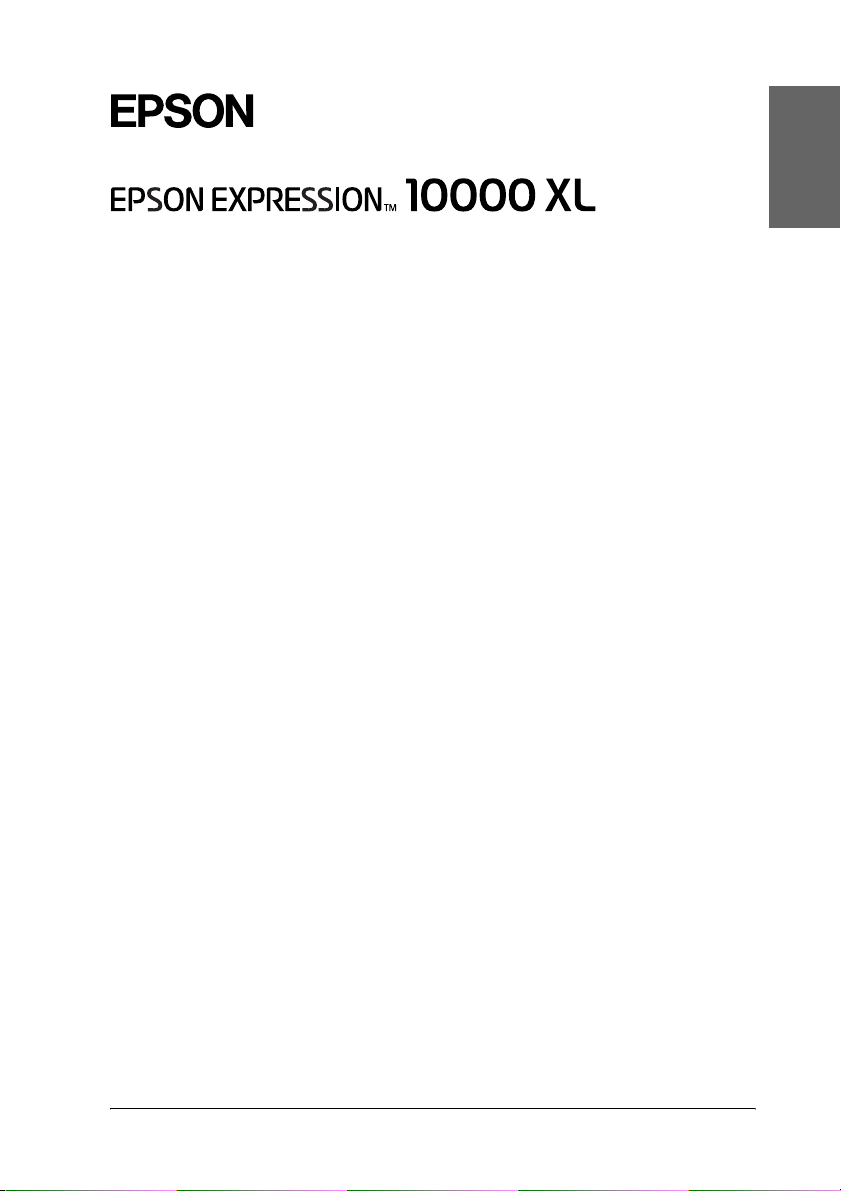
®
Scanner til farvebilleder
Installationsvejledning
1 Sikkerhedsforskrifter . . . . . . . . . . . . . . . . . . . 4
2 Kend din scanner . . . . . . . . . . . . . . . . . . . . 6
3 Installation af softwaren . . . . . . . . . . . . . . . 8
4 Opsætning af scanneren . . . . . . . . . . . . 11
5 Brug af scanneren. . . . . . . . . . . . . . . . . . . 17
6 Ekstraudstyr . . . . . . . . . . . . . . . . . . . . . . . . 21
7 Har du problemer? . . . . . . . . . . . . . . . . . . 32
Dansk
1
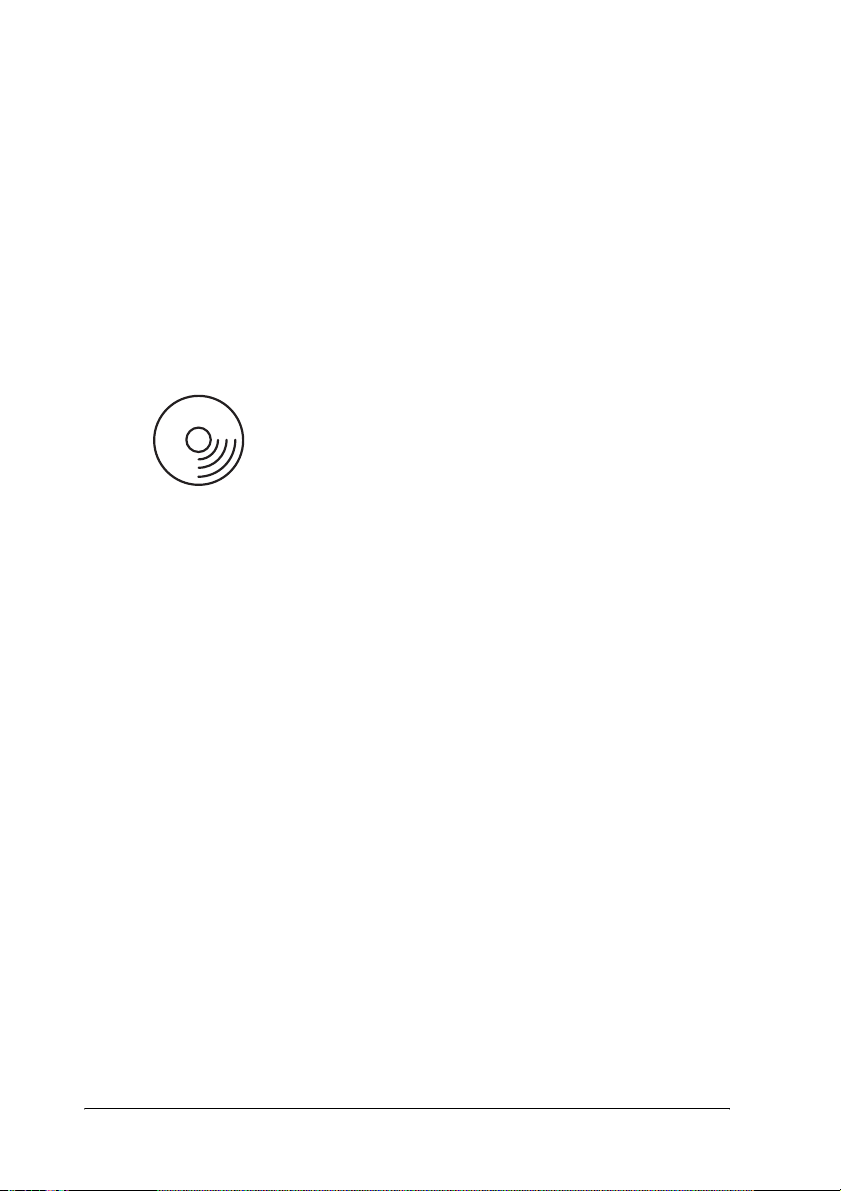
Hvor kan du finde oplysninger
Installationsvejledning (dette dokument)
Beskriver, hvordan scanneres sættes op, hvordan
scannersoftwaren installeres, og hvordan scanneren bruges til at
udføre grundlæggende scanningsopgaver. Her beskrives også,
hvordan indstillinger installeres.
Onlinebrugervejledning
Den cd-rom, der blev leveret sammen med
scanneren, indeholder følgende vejledning
samt scannerdriveren.
Indeholder grundlæggende oplysninger om scanning. Den
indeholder også oplysninger om indstillinger og funktioner i
scannersoftwaren (EPSON Scan.) Der findes også oplysninger om
vedligeholdelse, fejlfinding, tekniske specifikationer og
kundesupport.
Oplysninger om Epson-scannersoftware (online Hjælp)
Indeholder detaljerede oplysninger om EPSON Scan. Du kan få
adgang til Online Hjælp til software ved at klikke på knappen
Hjælp i EPSON Scan-vinduet.
Oplysninger om andre programmer
Oplysninger finder du i dokumentationen til de respektive
programmer.
2
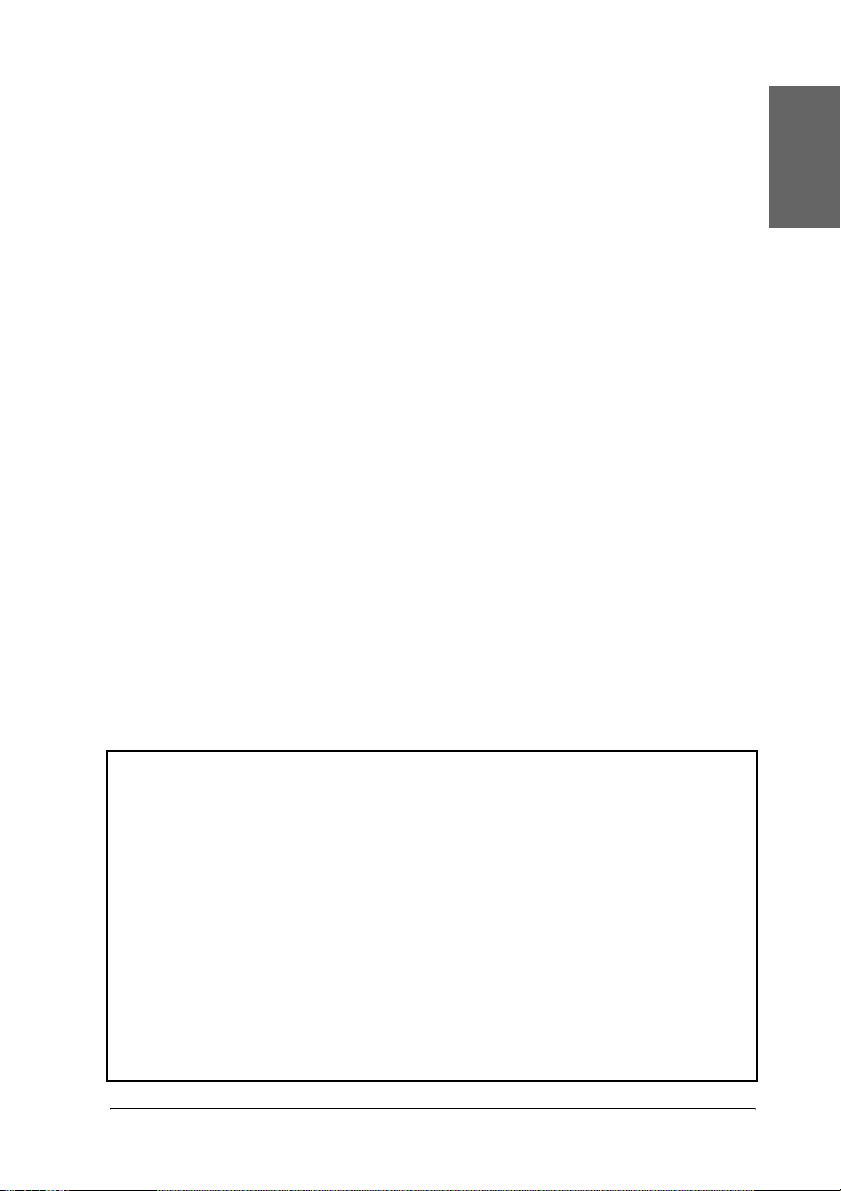
Alle rettigheder forbeholdes. Denne publikation, eller dele heraf, må ikke gøres til genstand
for reproduktion, lagring i et søgesystem eller nogen form for overførsel, hverken elektronisk,
mekanisk, ved fotokopiering, optagelse eller på anden måde, uden forudgående skriftlig
tilladelse fra Seiko Epson Corporation. Seiko Epson Corporation påtager sig intet ansvar i
forbindelse med patenter med hensyn til brugen af de oplysninger, der er indeholdt heri.
Seiko Epson Corporation påtager sig heller intet ansvar for skader, der opstår som følge af
brugen af de oplysninger, der er indeholdt heri.
Hverken Seiko Epson Corporation eller dets associerede selskaber kan gøres ansvarlig over
for køber af dette produkt eller tredjemand for skader, tab, omkostninger eller udgifter, som
køber eller tredjemand måtte have pådraget sig som følge af: uheld, forkert brug eller misbrug
af dette produkt eller uautoriserede modificeringer, reparationer eller ændringer af dette
produkt.
Seiko Epson Corporation eller dets associerede selskaber er ikke ansvarlig for skader eller
problemer, der måtte opstå som følge af brug af andet ekstraudstyr eller andre forbrugsvarer
end det udstyr eller de forbrugsvarer, som Seiko Epson Corporation h ar angivet som Original
Epson Products (originale Epson-produkter) eller Epson Approved Products (godkendte
Epson-produkter).
EPSON Scan er delvist baseret på arbejde udført af den uafhængige JEPG-gruppe.
EPSON er et registreret varemærke tilhørende Seiko Epson Corporation.
Microsoft og Windows er registrerede varemærker tilhørende Microsoft Corporation i USA
og andre lande.
Adobe, Acrobat Reader og Photoshop er registrerede varemærker tilhørende Adobe Systems
Incorporated.
Apple, Macintosh, Mac, iMac og Power Macintosh er registrerede varemærker tilhørende
Apple Computer, Inc.
SilverFast er enten et registreret varemærke eller et varemærke tilhørende LaserSoft Imaging
AG i USA eller andre lande.
Generel bemærkning: Andre nævnte produktnavne er kun til identifikationsformål og kan
være varemærker tilhørende de respektive firmaer.
Copyright © 2004 Seiko Epson Corporation, Nagano, Japan.
Dansk
Advarsler, forholdsregler og
bemærkninger
Advarsler skal følges omhyggeligt for at undgå personskade.
w
Forholdsregler skal følges for at undgå beskadigelse af
udstyret.
c
Bemærkninger indeholder vigtige oplysninger og nyttige tip til
betjening af scanneren.
3
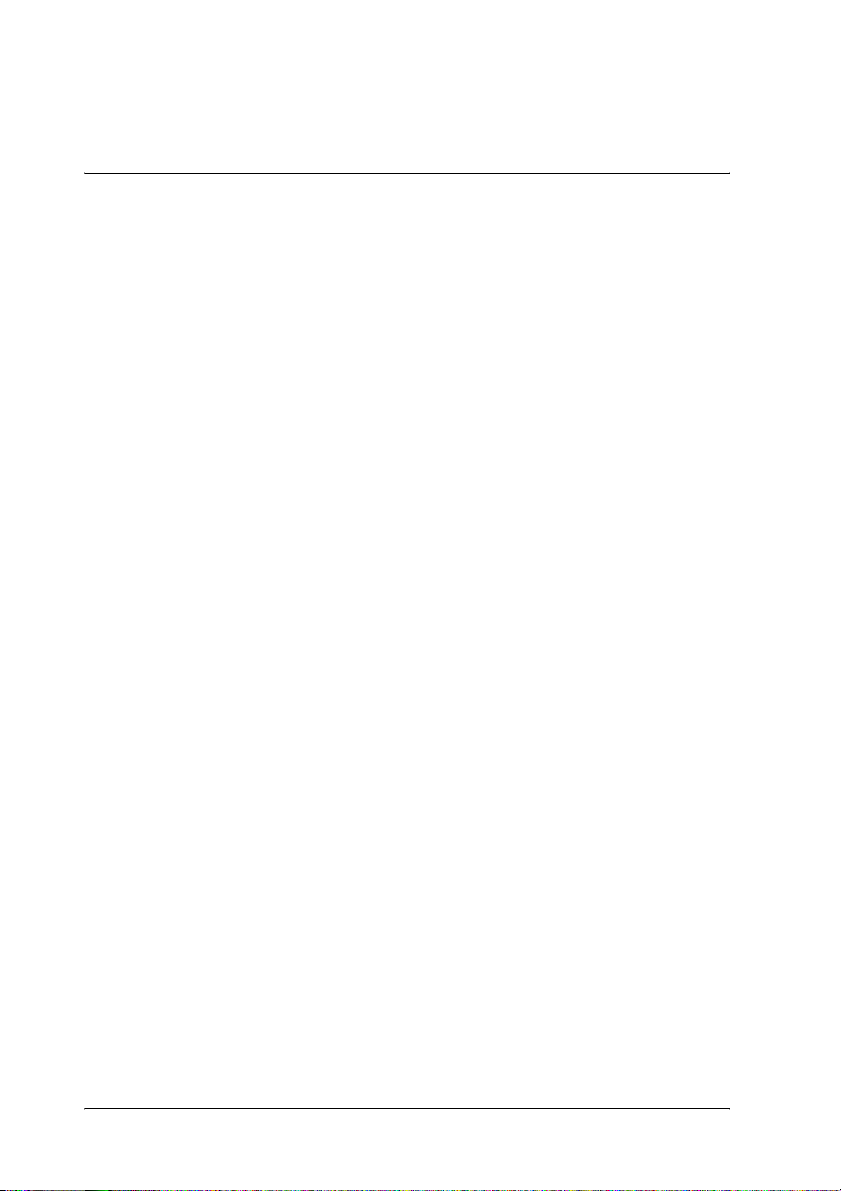
Sikkerhedsforskrifter
1
Vigtige sikkerhedsforskrifter
Læs disse forskrifter, og gem dem til senere brug. Følg alle
advarsler og forskrifter på scanneren.
❏ Træk stikket ud af scanneren, før den rengøres. Rengør den
kun med en fugtig klud. Undgå at spilde væske i scanneren.
❏ Anbring ikke scanneren på en ustabil flade eller i nærheden
af en radiator eller anden varmekilde.
❏ Brug kun det strømkabel, som følger med dette produkt. Brug
af et andet kabel kan forårsage brand eller elektrisk stød.
❏ Strømkablet til dette produkt må kun bruges sammen med
produktet. Hvis det bruges sammen med et andet produkt,
kan det forårsage brand eller elektrisk stød.
❏ Anvend kun den strømtype, der er angivet på scannerens
etiket, og lever altid strøm direkte fra en standardstikkontakt
med et strømkabel, der overholder lokale
sikkerhedsstandarder.
❏ Tilslut alt udstyr til jordforbundne stikkontakter. Undgå at
bruge samme kredsløb som kopimaskiner eller
klimasystemer, der jævnligt slås til og fra.
❏ Sørg for, at strømkablet ikke bliver beskadiget eller flosset.
❏ Hvis du bruger en forlængerledning til scanneren, skal du
kontrollere, at de enheder, der er sluttet til
forlængerledningen, ikke overstiger ledningens nominelle
A-kapacitet. Du skal desuden kontrollere, at den samlede
mængde ampere for alle enhederne i stikkontakten ikke
overstiger den mængde ampere, som stikkontakterne er
normeret til.
4 Sikkerhedsforskrifter
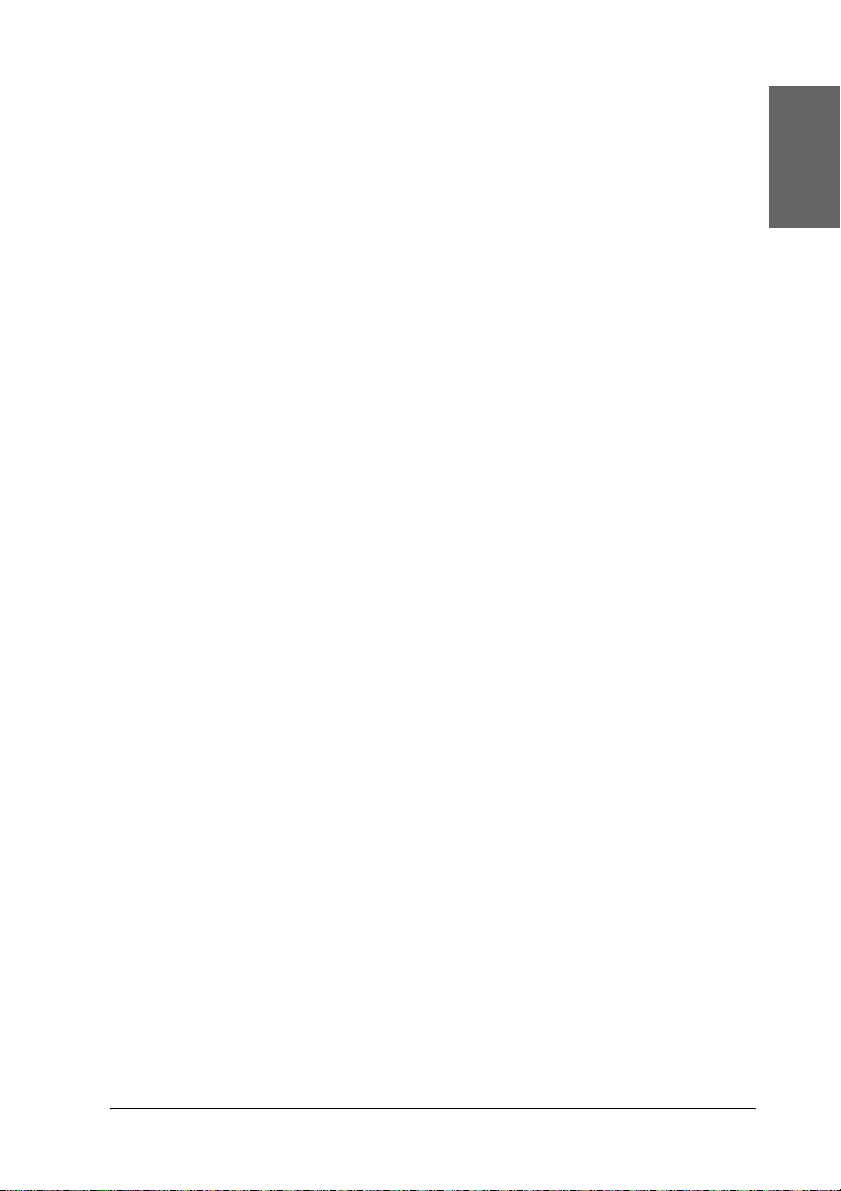
❏ Medmindre andet er angivet i denne installationsvejledning og
i onlinebrugervejledningen, skal du ikke forsøge selv at foretage
eftersyn af scanneren.
❏ Tag stikket ud af scanneren, og overlad eftersyn til kvalificeret
servicepersonale i følgende situationer:
❏ Hvis strømkablet eller stikket er beskadiget.
❏ Hvis der er spildt væske i scanneren.
❏ Hvis scanneren er blevet tabt, eller kassen er beskadiget.
❏ Hvis scanneren ikke fungerer normalt eller udviser
tydelig ændring i ydeevnen. Juster ikke
reguleringsenheder, der ikke er nævnt i
betjeningsvejledningen.
❏ Hvis du regner med at skulle bruge scanneren i Tyskland, skal
du være opmærksom på følgende:
For at beskytte scanneren tilstrækkelig mod kortslutning og
for høj strømspænding skal bygningens installationen være
beskyttet af et 10- eller 16-amperes relæ.
Bemærkning til tysktalende brugere:
Bei Anschluss des Scanners an die Stromversorgung muss
sichergestellt werden, dass die Gebäudeinstallation mit einer
10A- oder 16 A-Sicherung abgesichert ist.
Dansk
Sikkerhedsforskrifter 5
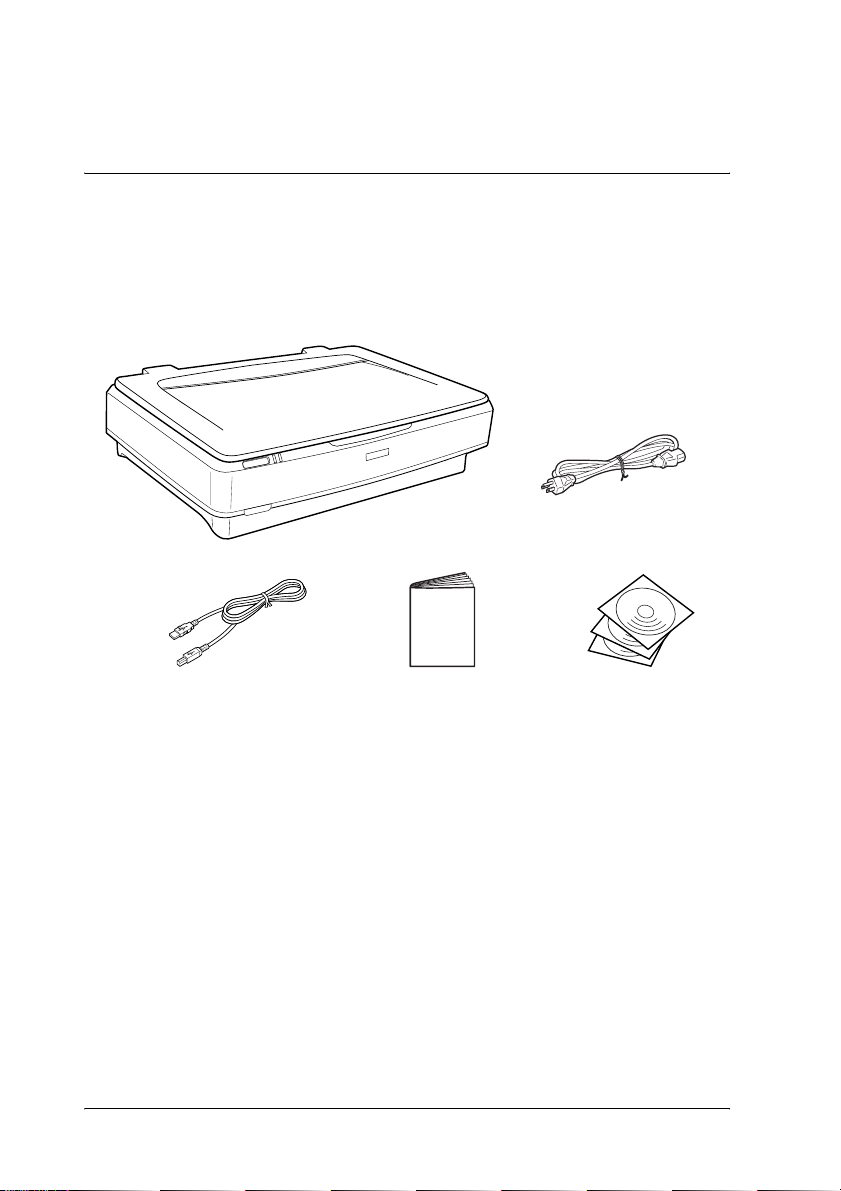
Kend din scanner
2
Udpakning af scanneren
EPSON Expression 10000XL leveres med cd-rom'er, der
indeholder driversoftware, som kører scanneren, og andre
elementer. Indholdet varierer, afhængigt af købssted.
USB-kabel
scanner
Installationsvejledning Cd-rom'er
strømkabel
6 Kend din scanner
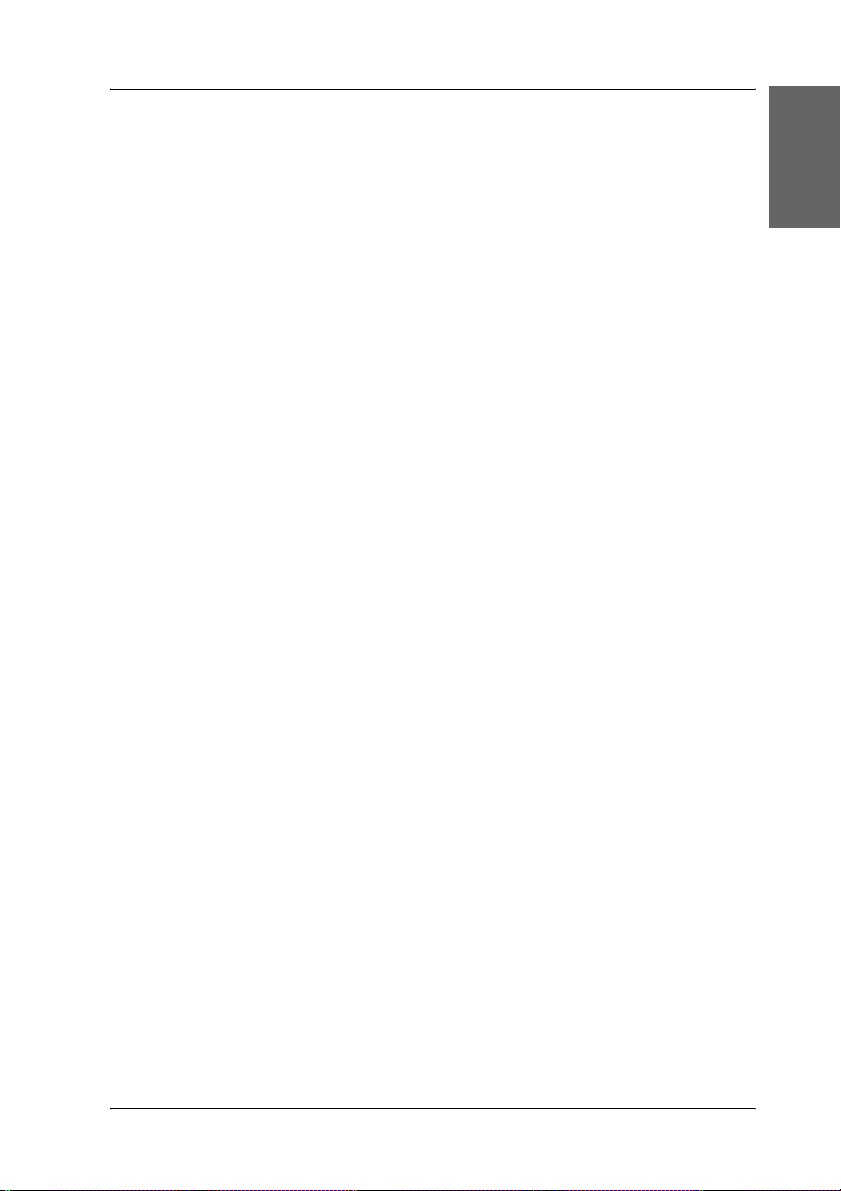
Ekstraudstyr
Følgende ekstraudstyr kan bruges til at gøre scanneren mere
alsidig. Yderligere oplysninger om brug af dette ekstraudstyr
finder du i afsnittet “Ekstraudstyr” på side 21.
Bemærk!
Ikke alt ekstraudstyr er tilgængeligt i visse områder.
A3-transparentenhed (B81336✽)
Giver dig mulighed for at scanne transparenter, især 35 mm dias
og filmstrimler. I transparentenhedens læseområde kan du
scanne film på op til 309 x 420 mm.
Automatisk A3-dokumentføder (B81321✽)
Giver dig mulighed for at scanne op til 100 enkeltsider eller
tosidede sider automatisk. Med denne enhed føres et dokument
ind med øverste side først, og derved bevares den oprindelige
siderækkefølge.
Hvis du bruger dette ekstraudstyr sammen med OCR-software
(Optical Character Recognition), kan du bruge den scannede tekst
i tekstbehandlingsprogrammer, som hvis du havde skrevet den
selv.
EPSON Network Image Express Card (B80839✽)
Gør det muligt at dele en Epson-scanner, der understøtter EPSON
Scan og netværksforbindelser, på et netværk. Dermed kan du
udføre forskellige scanningshandlinger i et netværksmiljø ved
hjælp af mindre strøm og plads. Yderligere oplysninger finder du
i den brugervejledning, der blev leveret sammen med produktet.
Dansk
Bemærk!
Stjernen står i stedet for det sidste ciffer i produktnummeret, der varierer
fra land til land.
Kend din scanner 7
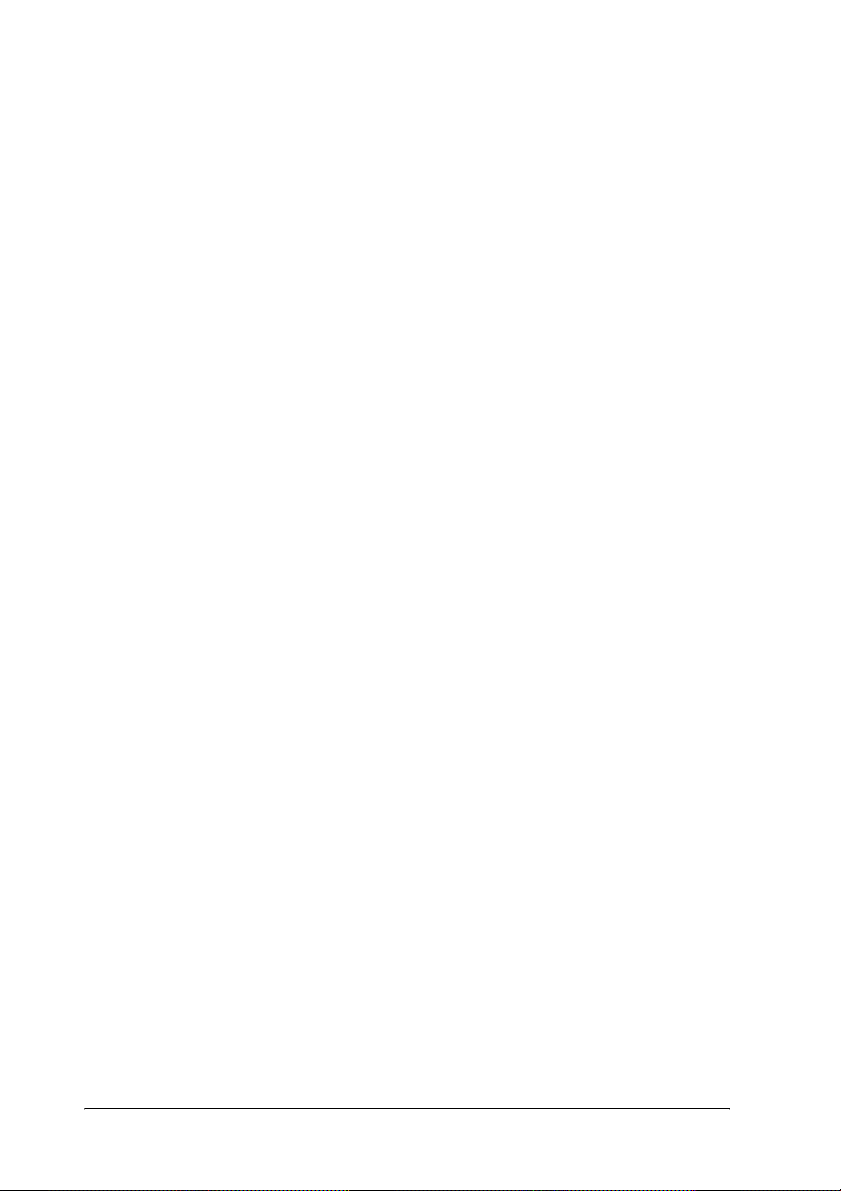
Installation af softwaren
3
Software-cd'en indeholder scannersoftwaren og
onlinebrugervejledningen.
Softwaren skal installeres, FØR du slutter scanneren til
computeren.
Bemærk!
❏ I forbindelse med Windows XP og Windows 2000 skal du have
administratorrettigheder for at kunne installere softwaren.
❏ EPSON Scan understøtter ikke UFS (UNIX File System) til
Mac OS X. Du skal installere softwaren på en disk eller i en
partition, der ikke anvender UFS.
Bemærkning til Mac OS X 10.3-brugere:
Anvend ikke funktionen Fast User Swi tching (Hurtig brugerskift), mens
du bruger Expression 10000XL.
Indsæt software-cd'en i cd-rom- eller dvd-drevet, start
installationsprogrammet, og følg vejledningen nedenfor.
Windows-brugere
1. Installationsprogrammet starter automatisk. Start evt.
programmet ved at dobbeltklikke på cd-rom-ikonet EPSON.
2. Hvis du bliver bedt om at deaktivere antivirusprogrammet,
skal du klikke på Fortsæt.
3. Hvis du bliver bedt om at vælge et sprog, skal du vælge dit
foretrukne sprog.
4. Klik på Install EPSON Scan (Installer EPSON Scan) på
skærmbilledet Software Installation (Installation af software).
Følg vejledningen på skærmen, indtil hele programmet er
installeret.
8 Installation af softwaren
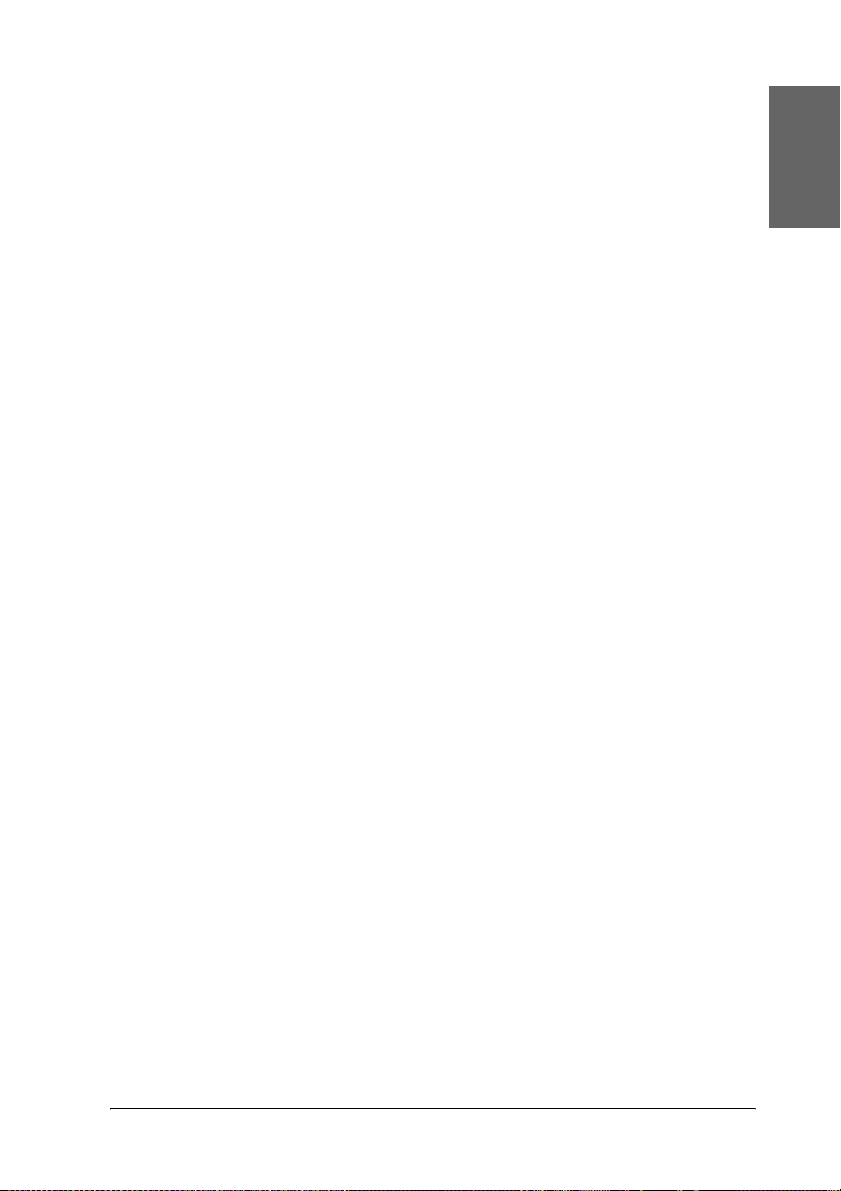
5. Klik på Install Reference Guide (Installer
brugervejledning) på skærmbilledet Software Installation
(Installation af software). Følg vejledningen på skærmen,
indtil hele programmet er installeret.
6. Når der vises en meddelelse, som angiver, at installationen er
fuldført, skal du klikke på Exit (Afslut).
Bemærk!
Hvis du ikke har Adobe Photoshop Elements og LaserSoft SilverFast
installeret på computeren, skal du installere dem fra den cd-rom, der blev
leveret sammen med scanneren. Du kan installere softwaren ved at
indsætte Photoshop-cd'en eller SilverFast-cd'en i cd-rom-drevet og
derefter følge vejledningen på skærmen.
Macintosh-brugere
Installation af EPSON Scan
1. Mac OS X-brugere:
Dobbeltklik på cd-rom-ikonet EPSON på skrivebordet.
Dobbeltklik på mappen EPSON Scan i mappen EPSON, og
dobbeltklik derefter på mappen Mac OS X.
Dansk
Mac OS 9-brugere:
Dobbeltklik på mappen EPSON Scan i mappen EPSON.
Dobbeltklik på mappen Mac OS 9, og dobbeltklik derefter på
mappen med det foretrukne sprog. Hvis mappen EPSON
Scan ikke åbnes automatisk, skal du dobbeltklikke på
cd-rom-ikonet EPSON.
Installation af softwaren 9
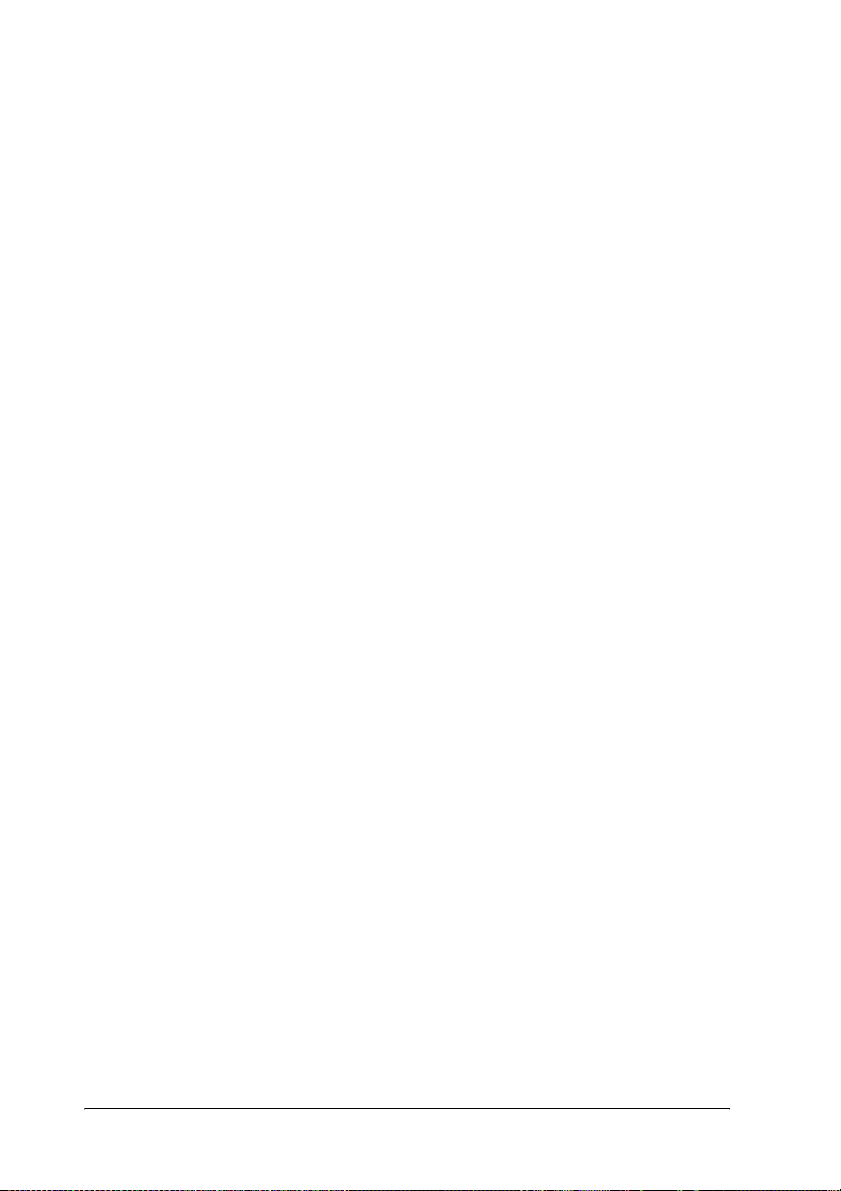
2. Dobbeltklik på ikonet Epson Scan Installer
(Installationsprogram til EPSON Scan), og følg derefter
vejledningen på skærmen, indtil hele programmet er
installeret.
Mac OS X-brugere:
Hvis vinduet Authenticate (Godkend) åbnes, skal du klikke
på nøgleikonet, angive administratorens navn og
adgangskode og derefter klikke på OK.
3. Når der vises en meddelelse om, at installationen er fuldført,
skal du klikke på Quit (Afslut).
Installation af brugervejledningen
1. Mac OS X-brugere:
Dobbeltklik på cd-rom-ikonet EPSON på skrivebordet, og
dobbeltklik derefter på mappen Manual (Brugervejledning)
i mappen EPSON.
Mac OS 9-brugere:
Dobbeltklik på ikonet Manual (Brugervejledning) i mappen
EPSON. Hvis mappen EPSON Scan ikke åbnes automatisk,
skal du dobbeltklikke på cd-rom-ikonet EPSON.
2. Dobbeltklik på mappen med det foretrukne sprog, og
dobbeltklik derefter på ikonet Installer
(Installationsprogram). Følg vejledningen på skærmen,
indtil hele programmet er installeret.
3. Når der vises en meddelelse om, at installationen er fuldført,
skal du klikke på OK.
Bemærk!
Hvis du ikke har Adobe Photoshop Elements og LaserSoft SilverFast
installeret på computeren, skal du installere dem fra den cd-rom, der blev
leveret sammen med scanneren. Du kan installere softwaren ved at
indsætte Photoshop-cd'en eller SilverFast-cd'en i cd-rom-drevet og
derefter følge vejledningen på skærmen.
10 Installation af softwaren

4
Opsætning af scanneren
Placering af scanneren
Følg vejledningen herunder, når du vælger en placering til
scanneren.
❏ Anbring scanneren på en flad, stabil flade. Scanneren
fungerer ikke korrekt, hvis det stilles på højkant.
❏ Placer scanneren så tæt på computeren, at kablet kan nå uden
problemer.
❏ Placer scanneren i nærheden af en stikkontakt, hvor
strømkablet nemt kan trækkes ud.
❏ Anbring ikke scanneren et sted med høj temperatur eller
luftfugtighed eller et sted, hvor der er snavset eller støvet.
Undgå også at bruge eller opbevare scanneren på steder med
store ændringer i temperatur eller luftfugtighed.
❏ Udsæt ikke scanneren for direkte sollys og stærkt lys.
❏ Undgå steder, hvor produktet udsættes for slag og
vibrationer.
Dansk
Opsætning af scanneren 11

❏ Sørg for, at der er plads til kablerne bag scanneren samt plads
nok over scanneren til, at dokumentdækslet kan åbnes helt.
573 mm
150 mm
eller mere
132 mm
458 mm
656 mm
12 Opsætning af scanneren

Opsætning
Softwaren skal installeres, FØR du slutter scanneren til
computeren.
1. Kontroller, at scanneren er slukket. Scanneren er slukket, når
til/fra-knappen ikke er trykket ned.
. Til/fra-knap
2. Sæt strømkablet i stikket bag på scanneren, og sæt derefter
den anden ende i en stikkontakt.
Dansk
Bemærk!
Når du sætter strømkablet i stikket, skal det skubbes hårdt ind. Ellers
slås transportlåsen ikke fra.
Opsætning af scanneren 13

3. Tænd scanneren ved at trykke på til/fra-knappen.
Indikatoren Ready (Klar)
.Til/fra-knap
Scanneren tændes og starter initialisering. Indikatoren
Ready (Klar) blinker grønt, indtil scanneren har fuldført
initialiseringen. Derefter holder den op med at blinke og lyser
konstant grønt. Dette indikerer, at scanneren er klar til brug.
Forholdsregel:
Når du slukker scanneren, skal du vente i 10 sekunder, inden du
c
tænder den igen.
Tilslutning af scanneren til computeren
I afsnittene herunder kan du se, hvordan scanneren tilsluttes ved
hjælp af et USB- eller IEEE 1394-stik.
Bemærk!
❏ Sørg for at installere scannersoftwaren, før du tilslutter scanneren
til computeren. Se “Installation af softwaren” på side 8 for at få
yderligere oplysninger.
❏ Brug ikke USB-kablet og IEEE 1394-kablet samtidigt.
❏ Du må ikke tilslutte eller frakoble USB-kablet eller IEEE 1394-
kablet, når scanneren er i brug.
14 Opsætning af scanneren

Tilslutning af scanneren ved hjælp af USB-kablet
Bemærk!
USB 2.0 Hi-speed-tilslutningen understøttes ikke i Windows 98,
Windows Me og Mac OS 9.
Sæt den ene ende af det leverede USB-kabel i USB-porten bag på
scanneren og den anden ende i en USB-hub eller USB-porten på
computeren.
USB-stik
Dansk
Bemærk!
❏ I forbindelse med USB 2.0 Hi-speed-tilslutning skal du kontrollere,
at USB 2.0 Host Driver fra Microsoft er installeret på computeren.
❏ Hvis du tilslutter scanneren via mere end én hub, fungerer systemet
måske ikke korrekt. I dette tilfælde skal du prøve at tilslutte
scanneren direkte til computerens USB-port. Systemet fungerer
måske heller ikke korrekt, hvis du bruger et andet USB-kabel end
det, der leveres af Epson.
Opsætning af scanneren 15

Tilslutning af scanneren ved hjælp af et
IEEE 1394-kabel
Bemærk!
❏ IEEE 1394-tilslutning understøttes ikke i Windows 98.
❏ Gør et IEEE 1394-kabel klart, inden du udfører denne handling.
1. Sæt den ene ende af et IEEE 1394-kabel i IEEE 1394-porten bag
på scanneren.
2. Sæt den anden ende af kablet i IEEE 1394-porten på
computeren eller en anden IEEE 1394-enhed.
Hvis der allerede er IEEE 1394-enheder tilsluttet computeren,
skal du tilslutte scanneren, så det er den sidste IEEE 1394enhed i sammenkoblingen.
Bemærk!
Brug altid et IEEE 1394-kabel, der leveres med 2 stik med seks ben i hver
ende. Hvis der bruges IEEE 1394-enheder med stik med fire ben i en
sammenkobling eller træstruktur, skal du bruge et kabel, der konverterer
fra seks til fire ben.
16 Opsætning af scanneren

5
Brug af scanneren
Placering af et dokument
1. Kontroller, at scanneren er tændt.
2. Åbn dokumentdækslet, og anbring dokumentet med forsiden
nedad på dokumentpladen.
hjørne af dokumentet
Dansk
Bemærk!
Området på 1±0,5 mm fra den vandrette og lodrette kant af
dokumentpladens glas kan ikke scannes.
3. Luk dokumentdækslet.
Bemærk!
❏ Placer ikke tunge genstande oven på scanneren.
❏ Flyt ikke scanneren, mens et dokument scannes. Dette er for at
undgå, at det scannede billede forvrænges.
Brug af scanneren 17

Scanning af dokumentet ved hjælp af EPSON
Scan
I EPSON Scan findes tre tilstande, hvor du kan redigere
scanningsindstillinger: Home-tilstand, Office-tilstand og
Professional-tilstand. I dette afsnit beskrives, hvordan du starter
EPSON Scan fra Photoshop Elements i Home-tilstand.
I Home-tilstand kan du scanne billeder ved hjælp af
grundlæggende indstillinger. Yderligere oplysninger finder du
i onlinebrugervejledningen og i online Hjælp til software.
Bemærk!
Se afsnittet “Installation af softwaren” på side 8 for at installere
onlinebrugervejledningen fra cd-rom'en, hvis du ikke har den på
computeren.
Bemærkning til Macintosh-brugere:
De fleste illustrationer i dette afsnit er til Windows. De ser måske
anderledes ud end det, du kan se på skærmen, men instruktionerne er de
samme med undtagelse af dem, der angives særligt.
Bemærkning til Mac OS X 10.3-brugere:
Anvend ikke funktionen Fast User Swi tching (Hurtig brugerskift), mens
du bruger Expression 10000XL.
1. Start Adobe Photoshop Elements.
Windows-brugere:
Klik på Start, peg på All Programs (Alle programmer)
(Windows XP-brugere) eller Programs (Programmer)
(Windows 2000-, Me- eller 98-brugere), og klik derefter på
Adobe Photoshop Elements.
Macintosh-brugere:
Dobbeltklik på mappen Adobe Photoshop Elements i
Macintosh HD, og dobbeltklik derefter på ikonet Photoshop
Elements.
18 Brug af scanneren

2. Vælg Import (Importer) i menuen File (Filer), og vælg
derefter EPSON Expression 10000XL. EPSON Scan starter.
Bemærkning til Windows XP-brugere:
Vælg ikke WIA-EPSON Expression10000XL i menuen for at
vælge scanneren. Hvis du vælger det, kan du ikke bruge alle
funktionerne i Epson-scanneren.
3. Angiv indstillinger for Document Type (Dokumenttype),
Image Type (Billedtype) og Destination (Destination), så de
passer til dine billeder.
4. Klik på Preview (Eksempel) for at få vist et eksempel på
billedet.
Dansk
5. Brug Target Size (Målstørrelse) for at angive
udskriftsstørrelsen på det scannede billede.
Brug af scanneren 19

6. Klik på Scan. EPSON Scan går i gang med at scanne.
7. Det scannede billede sendes til Adobe Photoshop Elements.
Klik evt. på Close (Luk) for at afslutte EPSON Scan.
8. Vælg Save As (Gem som) i menuen File (Filer) i Adobe
Photoshop Elements.
9. Skriv et filnavn, vælg et filformat, og klik derefter på Save
(Gem).
20 Brug af scanneren

6
Ekstraudstyr
Brug af transparentenheden
Med den valgfrie A3-transparentenhed (B81336✽) kan du
scanne film og dias i alle farver. Når du har installeret
transparentenheden, kan du lade den være, som den er, også
selvom du igen vil scanne refleksive dokumenter (papir).
Udpakning af transparentenheden
Kontroller, at alle elementer, der vises herunder, er leveret og ikke
er beskadiget under forsendelsen. Kontakt Epson-forhandleren,
hvis der er mangler eller beskadigede elementer.
Transparentenhed
transparentstyr
Dansk
filmholdere
Ekstraudstyr 21

Frigivelse af transportlåsen
Før du installerer transparentenheden, skal du låse
transportlåsen op.
1. Vend enheden, så glassiden vender opad.
2. Brug en mønt til at låse transportlåsen op ved at dreje den et
kvarter mod uret.
Bemærk!
❏ Inden scanneren transporteres, skal transportlåsen låses for at
undgå skader.
❏ Hvis enhedens lampe ikke er i udgangsposition, kan du ikke dreje
transportlåsen. Hvis det er tilfældet, skal du slutte enheden til
scanneren, lukke enheden og tænde scanneren. Enhedens lampe
returneres derefter til udgangsposition. Sluk scanneren, og fjern
transparentenheden.
22 Ekstraudstyr

Installation af transparentenheden
Følg trinene herunder for at installere transparentenheden.
1. Kontroller, at scanneren er slukket, og træk derefter
strømkablet ud af scanneren.
2. Åbn scannerens dokumentdæksel, og fjern det derefter ved
at løfte bageste del af dækslet lige op.
3. Juster enhedens ben i forhold til scannerens huller, og sænk
derefter enheden, indtil den hviler sikkert på scanneren med
benene i hullerne.
4. Fjern den refleksive dokumentmåtte fra transparentenheden
som vist herunder.
Dansk
Ekstraudstyr 23

5. Anbring transparentstyret på scannerens dokumentplade
som vist herunder.
6. Luk transparentenheden.
7. Sæt transparentenhedens stik i stikket til ekstraudstyr bag på
scanneren.
Forholdsregel:
Anbring ikke tunge genstande på transparentenheden, da det kan
c
forårsage beskadigelse af enheden.
24 Ekstraudstyr

Se onlinebrugervejledningen, hvis du vil scanne dias eller strimler
af negative eller positive film.
Bemærk!
Hvis du ikke har onlinebrugervejledningen på computeren, kan du finde
oplysninger i afsnittet “Installation af softwaren” på side 8 for at
installere den fra cd-rom'en.
Brug af den automatiske dokumentføder
Den automatiske A3-dokumentføder (B81321✽) giver dig
mulighed for at føre dokumenter på flere sider ind i scanneren
automatisk. Dokumentføderen er især velegnet til OCR-scanning
(Optical Character Recognition) eller til oprettelse af en
billeddatabase.
Udpakning af den automatiske dokumentføder
Når du pakker den ud, skal du sikre dig, at du har alle de dele,
der vises herunder, og at ingen af delene er beskadiget. Hvis der
er mangler eller beskadigede dele, skal du straks kontakte
Epson-forhandleren.
Dansk
Automatisk dokumentføder
knapper (2)
monteringsskruer (2)
fødder (2) til
andre modeller
fødder (2) til
Expression 10000XL
skruetrækker
Ekstraudstyr 25

Installation af den automatiske dokumentføder
Inden du installerer den automatiske dokumentføder, skal du
være opmærksom på følgende:
❏ Den automatiske dokumentføder er tung, så du skal have en
anden til at hjælpe dig med at løfte den.
❏ Den automatiske dokumentføder er stor, så du skal rydde
tilstrækkelig plads omkring scanneren.
Følg trinene herunder for at installere den automatiske
dokumentføder på Epson-scanneren.
1. Kontroller, at scanneren er slukket, og træk derefter
strømkablet ud.
2. Åbn scannerens dokumentdæksel, og fjern det derefter ved
at løfte bageste del af dækslet lige op.
3. Fastgør de to mindste fødder med en rille på siden som vist
herunder.
26 Ekstraudstyr

Bemærk!
Når du fjerner fødderne, skal du dreje og fjerne dem som vist
herunder.
4. Sæt monteringsskruerne i hullerne bag på scanneren, og skru
dem derefter fast med den leverede skruetrækker.
5. Juster monteringsskruerne i forhold til hullerne i den
automatiske dokumentføder. Skub, så hullerne er oven over
monteringsskruerne.
Dansk
Advarsel!
Den automatiske dokumentføder er tung. Få hjælp til at
w
løfte den.
Ekstraudstyr 27

6. Sæt knapperne fast i enden af monteringsskruerne ved hjælp
af den leverede skruetrækker.
7. Sæt stikket til den automatiske dokumentføder i scannerens
stik til ekstraudstyr.
8. Luk den automatiske dokumentføder.
Yderligere oplysninger om brugen af den automatiske
dokumentføder finder du i onlinebrugervejledningen.
Bemærk!
Hvis du ikke har onlinebrugervejledningen på computeren, kan du finde
oplysninger i afsnittet “Installation af softwaren” på side 8 for at
installere den fra cd-rom'en.
28 Ekstraudstyr

Brug af det valgfri Network Image Express
Card
Med EPSON Network Image Express Card (B80839✽) kan en
Epson-scanner, der understøtter netværksfunktioner, bruges på
et netværk. Denne funktion kan anvendes i stedet for at tilslutte
scanneren til en server-pc. Oplysninger om, hvordan den bruges,
finder du i den dokumentation, der blev leveret sammen med
EPSON Network Image Express Card.
Bemærk!
Installer ikke andre valgfri kort end EPSON Network Image Express
Card (B80839✽), da det kan forårsage skader.
Systemkrav
Network Image Express Card understøtter følgende miljøer.
Windows
Operativsystem Windows® XP, 2000, Me og 98
Protokol TCP/IP
Macintosh
Dansk
Operativsystem Mac OS 9.1-9.2, Mac OS X 10.2 eller nyere
Protokol TCP/IP
Ekstraudstyr 29

Installation af Network Image Express Card
Installer Network Image Express Card på scanneren ved følge
trinene herunder.
1. Sluk scanneren. Træk strømkablerne ud, og træk derefter alle
kabler ud af bagsiden på scanneren.
2. Fjern de to skruer ved hjælp af en stjerneskruetrækker, og
fjern derefter pladen. Behold begge skruer. Du kan få brug for
dem igen, hvis du vil geninstallere beskyttelsespladen.
3. Sæt Network Image Express Card ind i scannerens stik til
ekstraudstyr, og stram derefter skruerne.
Forholdsregel:
Du må ikke installere eller afinstallere Network Image
c
Express Card fra scanneren, men scanneren er tændt, da det
kan forårsage skader.
4. Initialiser Network Image Express Card. Du kan initialisere
kortet ved at tænde scanneren, mens du holder knappen Reset
(Nulstil) på Network Image Express Card nede i ti sekunder,
indtil den røde statusindikator og den grønne dataindikator
lyser.
Bemærk!
Du skal initialisere Network Image Express Card, når du indsætter
eller genindsætter det i scanneren.
30 Ekstraudstyr

5. Sluk scanneren.
6. Sæt et Ethernet-kabel (beskyttet parsnoet kabel i kategori 5) i
RJ-45-stikket på Network Image Express Card, og tilslut
derefter den anden ende til netværket.
Forholdsregel:
❏ Du skal bruge et beskyttet parsnoet kabel i kategori 5 til
c
at tilslutte Network Image Express Card for at forhindre
fejl.
❏ Network Image Express Card skal ikke tilsluttes direkte
til computeren. Sørg for at bruge en hub til at tilslutte
Network Image Express Card til netværket.
Dansk
7. Tænd scanneren.
8. Kontroller indikatorerne på Network Image Express Card.
Initialisering er i gang, mens den røde statusindikator og den
grønne dataindikator lyser. Når den gule statusindikator
lyser, er initialiseringen fuldført.
Du kan nu konfigurere Network Image Express Card.
Oplysninger om, hvordan scanneren bruges i et netværk, finder
du i den dokumentation, der blev leveret sammen med EPSON
Network Image Express Card.
Ekstraudstyr 31

Har du problemer?
7
Kontrol af indikatorerne på scanneren
Kontroller først kontrollampen på scanneren.
Kontrollampe Beskrivelse
Blinker grønt Scanneren varmer op eller scanner.
Grøn Scanneren er klar til at scanne.
Blinker rødt Forsøg at genstarte computeren, sluk
Rød Prøv at scanne igen.
Slukket Kontroller, at scanneren er tilsluttet computere n
scanneren, og tænd den igen.
Hvis den røde indikator stadigvæk blinker, skal
du kontakte forhandleren.
og tændt.
Fejlfinding
Hvis dit problem er angivet her, skal du følge disse anvisninger.
Problem Løsning
Guiden New Harware
(Tilføj ny hardware)
vises på skærmen.
Der vises en
meddelelse om en
HI-SPEED USB-enhed i
Windows XP.
Klik på Annuller, og følg derefter de trin, der
beskrives i afsnittet “Installation af softwaren” på
side 8. Afbryd scanneren, før softwaren
installeres.
Klik på x'et i hjørnet af meddelelsen for at lukke
den. Scanneren fungerer korrekt, dog ikke ved
den maksimale hastighed.
32 Har du problemer?

Problem Løsning
Du får en
fejlmeddelelse, når du
forsøger at scanne,
eller scanneren
scanner ikke.
Hjørnet af fotoet
scannes ikke.
Sørg for, at scanneren er tilsluttet computeren,
er forbundet til en stikkontakt, og at til/fraknappen er tændt.
Flyt fotoet mindst 1,5 mm væk fra øverste højre
kant af dokumentpladen.
Flere oplysninger om scanneren
Yderligere oplysninger finder du i følgende kilder.
❏ Dobbeltklik på ikonet Exp10000XL Reference Guide
(Brugervejledning til Exp10000XL) på skrivebordet. Du
skal have Microsoft Internet Explorer eller Netscape
Navigator (version 5.0 eller nyere) installeret for at læse
onlinebrugervejledningen.
Bemærk!
Hvis du ikke har onlinebrugervejledningen installeret på
computeren, kan du finde oplysninger i afsnittet “Installation af
softwaren” på side 8 for at installere den fra cd-rom'en.
❏ Hjælp på skærmen til EPSON Scan: Klik på knappen
Help (Hjælp) eller det spørgsmålstegn, der vises på
skærmen i disse programmer.
Dansk
Har du problemer? 33
